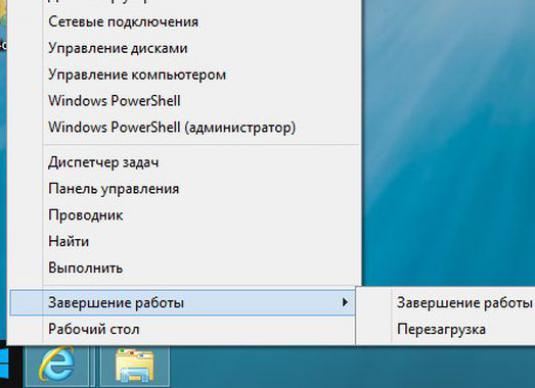विंडोज 7: बंद कैसे करें?

बहुत से लोग सोचते हैं कि इससे कोई आसान काम नहीं हैबंद कंप्यूटर हालांकि, अगर आपने अपने पीसी पर विंडोज 7 स्थापित किया है, तो आप एक बार में इसकी सेटिंग्स में कई अलग-अलग शटडाउन विकल्प पा सकते हैं। इससे पहले, आपको अपने आप को विंडोज 7 के गुणों से परिचित करना चाहिए। मानक उपकरण का इस्तेमाल करना या ऑटो-शट डाउन सेट करना - कंप्यूटर को कैसे बंद करना है - आप यह तय करते हैं कि पहले दोनों तरीकों से पढ़े।
मानक सिस्टम बंद
यह याद रखने योग्य है कि सभी बुनियादी सेटिंग्ससिस्टम विंडोज के सभी पिछले संस्करणों के समान है, कंप्यूटर को बंद करने से पहले इसे याद रखें। स्टार्ट मेनू में अन्य सिस्टम के समान शटडाउन प्रक्रिया के बारे में विंडोज 7 "स्टोर्स" डेटा
- विंडोज 7 पैनल पर "स्टार्ट" बटन पर क्लिक करें, उसके बादआप एक त्रिकोण देखेंगे जो शटडाउन बटन के बगल में है। यदि आप त्रिकोण पर क्लिक करते हैं, तो सिस्टम शटडाउन विकल्प खुलेगा। पहला विकल्प कंप्यूटर को बंद करना है यदि आप इस बटन पर क्लिक करते हैं, तो सिस्टम पहले से खोले सभी एप्स को बंद कर देगा और कंप्यूटर पावर को बंद कर देगा। यह आपके कंप्यूटर को बंद करने का सबसे आसान तरीका है विंडोज 7 और अन्य ऑपरेटिंग सिस्टम दिन के अंत में काम समाप्त करने के लिए इस विकल्प का उपयोग करते हैं।
- आप रीबूट भी उपयोग कर सकते हैं। एक सार्वभौमिक मोड "हाइबरनेशन" भी है, जो मोड "स्लीप" और "शट डाउन" को जोड़ता है। यह मोड डेस्कटॉप की वर्तमान स्थिति और सभी शामिल अनुप्रयोगों को याद करता है, और फिर पूरी तरह से पीसी शक्ति को बंद कर देता है। यह सुविधाजनक है, उदाहरण के लिए, यदि आपके पास एक ब्राउज़र खुला है, चैट विंडो या टेक्स्ट एडिटर, तो कंप्यूटर को बंद कर, विंडोज स्टोर और यह डेटा संग्रहीत करता है। और, कंप्यूटर चालू करते हुए, एप्लिकेशन खुलेंगे जैसे कि कंप्यूटर बंद नहीं होता। मोड "हाइबरनेशन", आमतौर पर, लैपटॉप और नेटबुक के मालिकों द्वारा उपयोग किया जाता है
- कभी-कभार तेज़ी से बंद करने की आवश्यकता होती हैकंप्यूटर। इस मामले में, कीबोर्ड का उपयोग करना सबसे अच्छा है कुंजीपटल का उपयोग करके पीसी को बंद करने का सबसे आसान और विश्वसनीय तरीका है, जैसे कि ALT + F4 की कुंजी का संयोजन। यदि आप इसका उपयोग करते हैं, तो आप तुरंत सभी खुली खिड़कियां बंद कर सकते हैं, और जब कोई भी खुली खिड़कियां नहीं हैं, तो सिस्टम शट डाउन चेतावनी जारी करेगा। ऐसा करने के लिए, आपको एन्टर कुंजी को दबाए जाने की आवश्यकता होगी, उसके बाद कंप्यूटर स्वतः बंद हो जाएगा। दुर्भाग्य से, कुंजीपटल का उपयोग करके पीसी को बंद करने की विधि तेजी से पर्याप्त नहीं है और मुझे खुले खिड़कियां बंद करने के लिए समय बिताना होगा।
स्वचालित बंद
ठीक है, अगर सिस्टम आपको बंद करने की अनुमति देता हैकंप्यूटर जल्दी से यदि आप, उदाहरण के लिए, एक बड़ी फाइल डाउनलोड करें, डाउनलोड पूरा होने के समय जानने के लिए, और आपको तुरंत छोड़ने की आवश्यकता है, तो आप पीसी के स्वत: बंद को कॉन्फ़िगर कर सकते हैं। ऐसा करने के लिए, आपको उपयोगिता शटडाउन का उपयोग करना होगा।
- सबसे पहले, आपको इसे कमांड लाइन पैनल पर लॉन्च करने की आवश्यकता है, और इस सुविधा के लिए उपलब्ध सभी फ़ंक्शन देखें। विंडोज 7 में, उपयोगिता अन्य ऑपरेटिंग सिस्टम के साथ काम करने के लिए इसी तरह काम करती है।
- आपको प्रारंभ मेनू खोलने की जरूरत है, सभी प्रोग्राम टैब खोलें। उसके बाद, आपको "मानक" चुनने की आवश्यकता है, जहां आप "कमांड लाइन" वस्तु को खोलते हैं तो कमांड लाइन दिखाई देगी।
- वहां आपको "शटडाउन / कमान" दर्ज करने की आवश्यकता है?»और एन्टर बटन दबाएं। यह इस उपयोगिता के सभी मापदंडों को खुल जाएगा, जहां "/ s" कंप्यूटर का बंद है, "/ टी" सेकंड में समय है, जिसके बाद सिस्टम खत्म हो जाएगा, "/ a" - शटडाउन रद्द करें।
- जैसा कि आप देख सकते हैं, स्वचालित रूप से करने के लिएएक घंटे के बाद कंप्यूटर को शट डाउन करें ताकि आपको "शट डाउन-एस-टी 3600" कमांड दर्ज करने की आवश्यकता हो। यदि आप किसी भी कारण से शटडाउन प्रक्रिया रद्द करना चाहते हैं, तो आपको "shutdown -a" कमांड टाइप करने की आवश्यकता है